Cómo acceder o iniciar sesión en mi cuenta de Dropbox desde Gmail en mi PC o celular
En la actualidad, existen diversas herramientas que nos permiten guardar y respaldar todos nuestros archivos y documentos de la forma más segura en la nube. De esta forma, pueden crearse copias de seguridad bien sea desde la PC o desde el dispositivo móvil. Gracias a esto, es posible acceder a nuestra información cuando así se requiera para traspasarla a otros ordenadores o a otros teléfonos sin que se pierda ni un solo dato en el proceso.
Dentro de las empresas más reconocidas que brindan este tipo de servicio a los usuarios, Dropbox se posiciona bastante bien. Dado que, ofrece una serie de ventajas y beneficios, ya sea que se utilice de forma paga o gratuita. En donde, podrás incluso recuperar aquellas carpetas o archivos eliminados que hayas tenido que borrar y ahora necesites recuperar, lo que resulta ser un punto a favor para esta plataforma.
Así que, si quieres crearte una cuenta en Dropbox y aprovechar todas las funcionalidades que trae para ti, te enseñamos cómo acceder o iniciar sesión en la cuenta, ya sea que decidas hacerlo desde el móvil o desde la PC por medio de tu cuenta de correo electrónico de Gmail, en cualquiera de los dos escenarios es totalmente válido y el proceso es sumamente sencillo de llevar a cabo.
Modo sencillo para abrir sesión en Dropbox desde el correo de Gmail en la PC
Para esto, lo primero que tendrás que realizar, es acceder a tu cuenta de acceso en Gmail para que esté abierta y luego puedas dirigirte a la página principal de Dropbox por medio de tu navegador predilecto. Seguidamente, vas a irte al botón que dice Iniciar sesión y que se ubica en la parte superior de la ventana. Cabe destacar, que tienes que rellenar los campos en el formulario que te aparecerá a continuación.

Sin embargo, cuando la plataforma te pida tu correo y la clave para acceder, tendrás que irte hacia la parte de debajo de la ventana y desde ahí buscar la pestaña que diga Iniciar sesión con Google para que ingreses los datos de tu respectiva cuenta de Gmail que ya tienes abierta desde un principio como bien te indicamos.
Al hacer esto, los datos del correo de Gmail quedan correctamente almacenados en el sistema para cuando decidas volver nuevamente a Dropbox a depositar tus archivos y documentos en la nube. Asimismo, debes saber que desde Dropbox, también puedes compartir tus carpetas en tu cuenta de Facebook con todos tus contactos y grupos, lo que resulta ser genial.
Cómo comenzar sesión en Dropbox desde Gmail en Android o iOS
Acceder a la nube desde el dispositivo móvil o bien sea desde una Tablet o iPad, es totalmente posible gracias a la App móvil desarrollada por la compañía de Dropbox. Así que, para cumplir con esto es necesario que descargues la aplicación, en el caso de Android es recomendable que lo hagas desde la Play Store, mientras que, en iPhone, debes irte a la App Store.
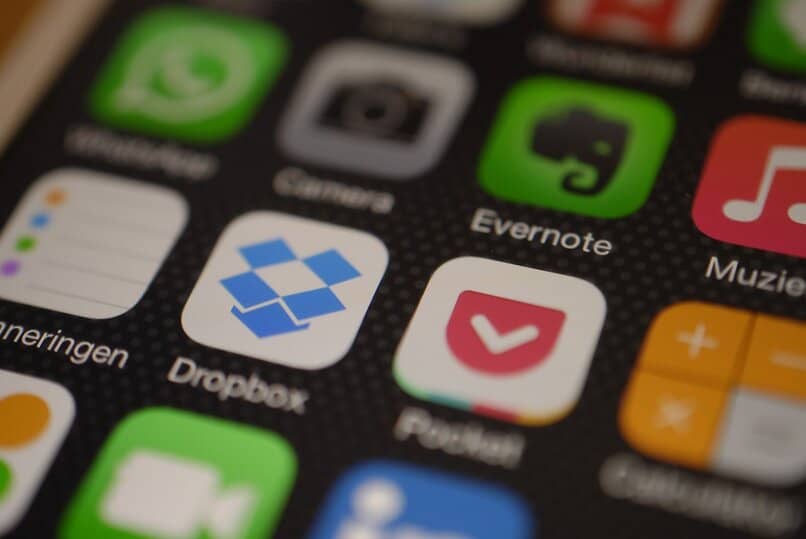
Es importante, que al momento de descargar la App en cualquier dispositivo, te cerciores bien de que la conexión a Internet está activa, ya que si no es así, el proceso de descarga consumirá todos tus datos, lo que no resulta ser para nada favorable. Ahora bien, una vez instalado correctamente el programa en tu dispositivo, tienes que proceder a abrir la aplicación por medio del ícono característico de Dropbox.
Al hacerlo, podrás observar la pantalla de inicio en donde verás las casillas correspondientes para almacenar los datos de acceso a la cuenta. En este caso, debes irte hacia las opciones de abajo en vez de pulsar donde dice Iniciar sesión, de modo que, puedas dirigirte al formulario y de esta manera poder ingresar tu dirección de correo electrónico y clave de Gmail.
Ahora, es preciso que des clic en el botón de Iniciar sesión para que se abra la cuenta con los datos anteriormente suministrados y ese será todo el procedimiento, fácil y rápido. Cabe destacar, que la versión para los móviles, tiene una interfaz sumamente sencilla de manejar y se parece bastante a la versión web, así que podrás subir todos tus archivos y almacenarlos cada vez que así lo requieras.

